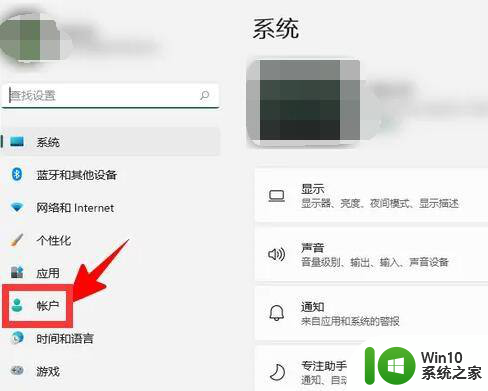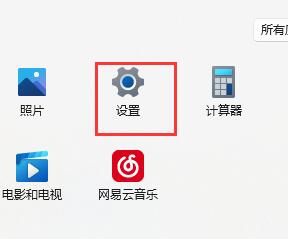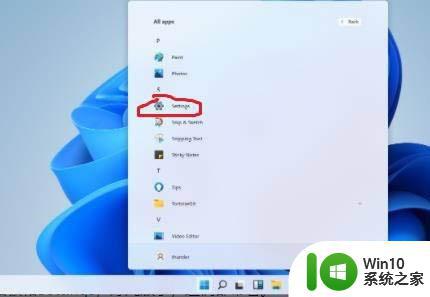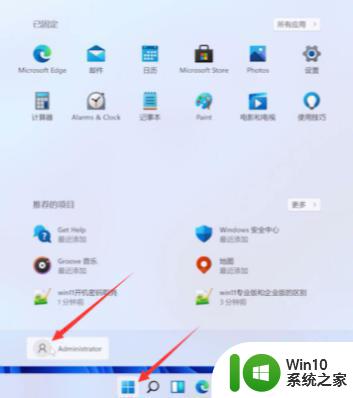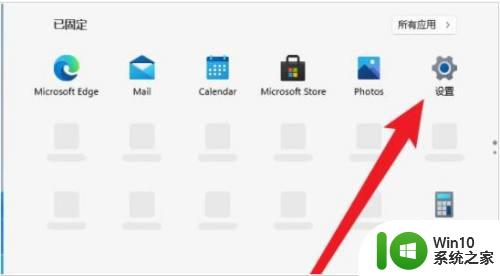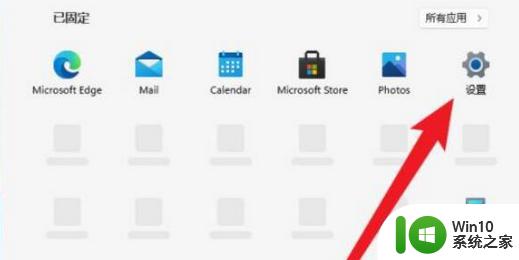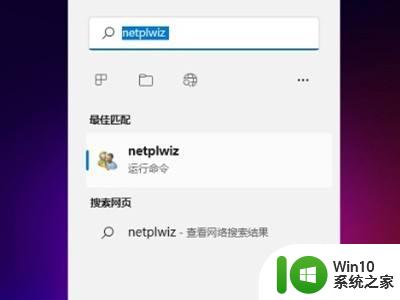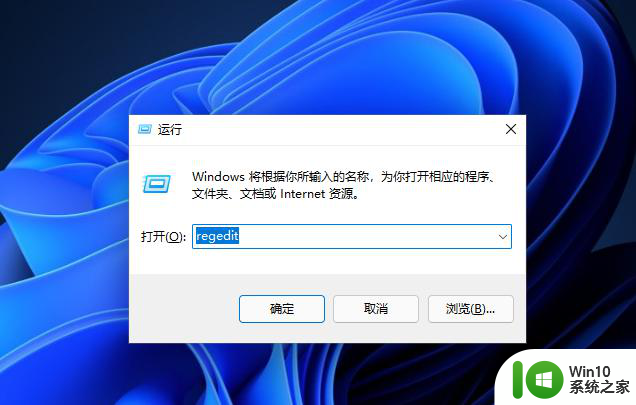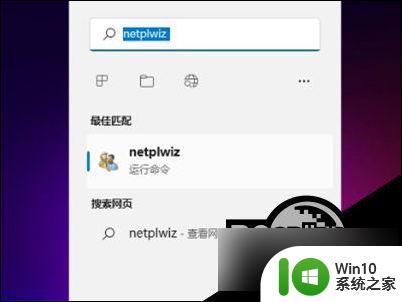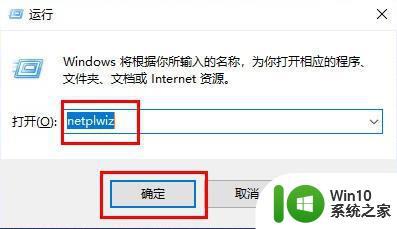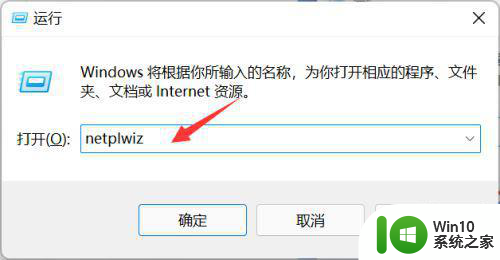win11系统怎样设置无需密码登录 Windows 11如何设置免密码登录
更新时间:2024-02-20 12:56:17作者:yang
Windows 11系统作为微软最新推出的操作系统,带来了诸多令人期待的新功能和改进,其中无需密码登录成为了许多用户关注的焦点。在过去我们习惯于每次登录系统都要输入繁琐的密码,不禁让人感到有些烦恼。而现在Windows 11系统为我们带来了免密码登录的便利,极大地提升了系统的使用友好性和安全性。如何设置Windows 11系统的免密码登录呢?下面我们一起来了解一下。
具体方法:
1.打开系统设置选择账户。
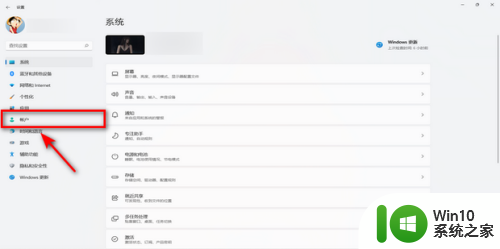
2.选择账户信息。
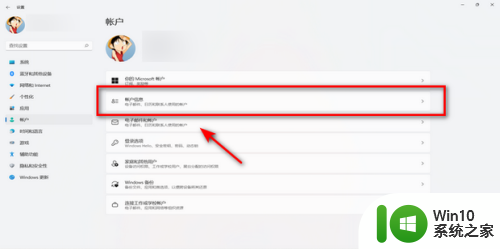
3.选择改用本地账户登录。
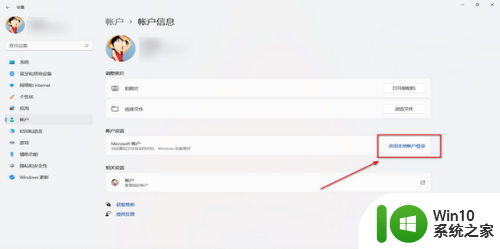
4.选择下一页。
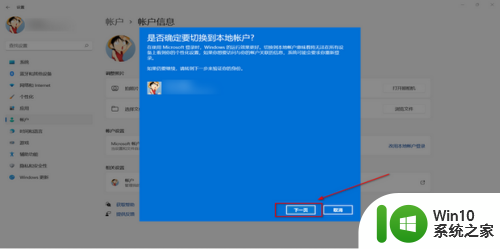
5.无需输入密码点击下一页即可。
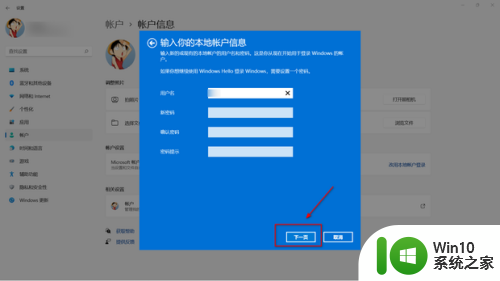
以上就是Win11系统如何设置无需密码登录的全部内容,如果遇到这种情况,你可以按照以上操作进行解决,非常简单快速,一步到位。